Cam, metal görüntülü yazı yapımı
1 sayfadaki 1 sayfası
 Cam, metal görüntülü yazı yapımı
Cam, metal görüntülü yazı yapımı
Yazınızı yazın.

2)Bir alfa kanalı olarak kaydedin.
Kanalı seçili hale getirin.

3)Seçilik sürerken Path'e gelin ve Make word Path seçeneğini
işaretleyin (1)
Path'i seçili olarak bırakın.

4)Hem alfa kanalındaki yazı, hem yazının path'i aynı anda seçiliyken
uygulayacağımız şeyler var.
Fırça büyüklükleri ve Pressure değeri, resminizin rezolasyonuna ve
yazınızın büyüklüğüne ve harf genişliğine göre farklılıklar
gösterebilir. Bunları deneme yanılma ile bulabilirsiniz.

5)Alet kutusundan Smudge seçili olsun.
Pressure değerini 30-35 olarak belirleyin.
Eriyen bir fırça seçin (örnek resimde 13 piksel)
Path bölümüne gelin Stroke path'ten smudge işaretleyin. Okeyleyin.

6)Erimeyen daha küçük bir fırça seçin.
Smudge Pressure değerini düşürün.
Path bölümüne tekrar gelin Stroke path'ten Smudge işaretleyin.
Okeyleyin.

7)aşağıdaki görüntüyü elde ettik.
Yaklaşık böyle olmadıysa fırça büyüklükleri ve Pressure değerini
değiştirip tekrar deneyin

8)Alfa kanalını çoğaltın. Yazı kaybolmayacak kadar blur efekti
uygulayın. Dışını silin.
Filter / Render / Lighting Effects i açın.
Light Type : Spotlight
Texture Channel : Buraz önce Blur'la oluşturduğunuz alfa kanalı
olarak belirleyin ve okeyleyin. (Diğer ayarlarla oynayıp farklı etkiler
elde edebilirsiniz)
Sonuç aşağıda... metalik bir görüntü...

9)Yazı seçiliyken çalışmaya devam edelim. Curves tablosunu açın ve
ayarları yandakine benzer hale getirin. Farklı ayarların resim
üzerindeki etkisini de inceleyin. (Preview kutusunu çek etmeyi
unutmazsanız izleyebilirsiniz)


10)Üstteki resimde yazı cam etkisini verdi. Metalik ve renkli bir
etki için, Layer bölümüne geçin, yazı layerinda iken Saturation'ı seçin
ve opacity'i düşürün.
Bunun oluşturduğu etki de alttaki resimde...


2)Bir alfa kanalı olarak kaydedin.
Kanalı seçili hale getirin.

3)Seçilik sürerken Path'e gelin ve Make word Path seçeneğini
işaretleyin (1)
Path'i seçili olarak bırakın.

4)Hem alfa kanalındaki yazı, hem yazının path'i aynı anda seçiliyken
uygulayacağımız şeyler var.
Fırça büyüklükleri ve Pressure değeri, resminizin rezolasyonuna ve
yazınızın büyüklüğüne ve harf genişliğine göre farklılıklar
gösterebilir. Bunları deneme yanılma ile bulabilirsiniz.

5)Alet kutusundan Smudge seçili olsun.
Pressure değerini 30-35 olarak belirleyin.
Eriyen bir fırça seçin (örnek resimde 13 piksel)
Path bölümüne gelin Stroke path'ten smudge işaretleyin. Okeyleyin.

6)Erimeyen daha küçük bir fırça seçin.
Smudge Pressure değerini düşürün.
Path bölümüne tekrar gelin Stroke path'ten Smudge işaretleyin.
Okeyleyin.

7)aşağıdaki görüntüyü elde ettik.
Yaklaşık böyle olmadıysa fırça büyüklükleri ve Pressure değerini
değiştirip tekrar deneyin

8)Alfa kanalını çoğaltın. Yazı kaybolmayacak kadar blur efekti
uygulayın. Dışını silin.
Filter / Render / Lighting Effects i açın.
Light Type : Spotlight
Texture Channel : Buraz önce Blur'la oluşturduğunuz alfa kanalı
olarak belirleyin ve okeyleyin. (Diğer ayarlarla oynayıp farklı etkiler
elde edebilirsiniz)
Sonuç aşağıda... metalik bir görüntü...

9)Yazı seçiliyken çalışmaya devam edelim. Curves tablosunu açın ve
ayarları yandakine benzer hale getirin. Farklı ayarların resim
üzerindeki etkisini de inceleyin. (Preview kutusunu çek etmeyi
unutmazsanız izleyebilirsiniz)


10)Üstteki resimde yazı cam etkisini verdi. Metalik ve renkli bir
etki için, Layer bölümüne geçin, yazı layerinda iken Saturation'ı seçin
ve opacity'i düşürün.
Bunun oluşturduğu etki de alttaki resimde...

 Similar topics
Similar topics» Krom Yazi Yapımı
» Işın Geçişli Yazı Yapma
» Kesinlikle Okunması Gereken Bir Yazı
» Kurtlar Vadisi Yazı Stili
» Üzerinden Şerit Geçen Yazı Yazma
» Işın Geçişli Yazı Yapma
» Kesinlikle Okunması Gereken Bir Yazı
» Kurtlar Vadisi Yazı Stili
» Üzerinden Şerit Geçen Yazı Yazma
1 sayfadaki 1 sayfası
Bu forumun müsaadesi var:
Bu forumdaki mesajlara cevap veremezsiniz
 Mesaj Sayısı
Mesaj Sayısı